Jak změnit obrázek profilu uživatele na počítači Mac

Vidíte jej při každém přihlášení k počítači Mac: profilový obrázek. Pokud jste jako většina lidí, vybrali jste to zpátky, když jste nastavili váš notebook, ale jak to můžete změnit nyní?
Je to jednoduché. Přejít na Předvolby systému a potom klikněte na "Uživatelé a skupiny".
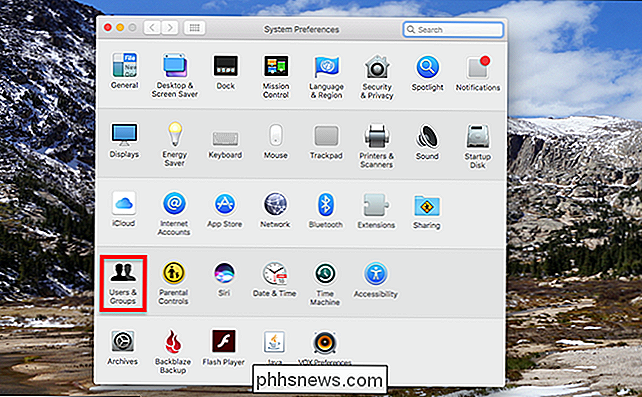
Zobrazí se seznam uživatelů vlevo; bude vybrán aktuální uživatel. Umístěte kurzor myši na profilový obrázek a objeví se slovo "Upravit".
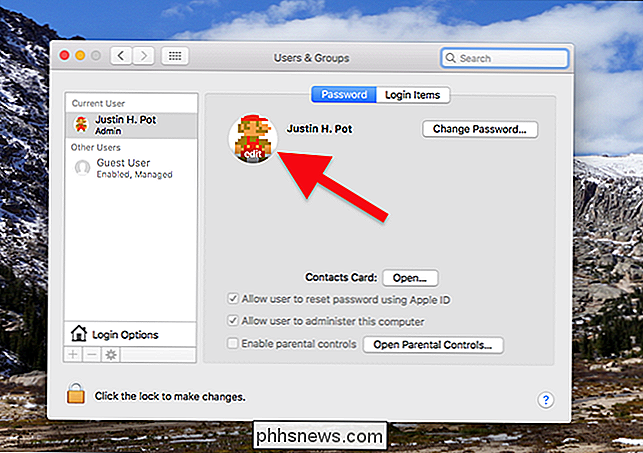
Klepněte na toto tlačítko a vyskakovací okno vám umožní vybrat nový obrázek. Můžete si vybrat z výchozích nabídek ...
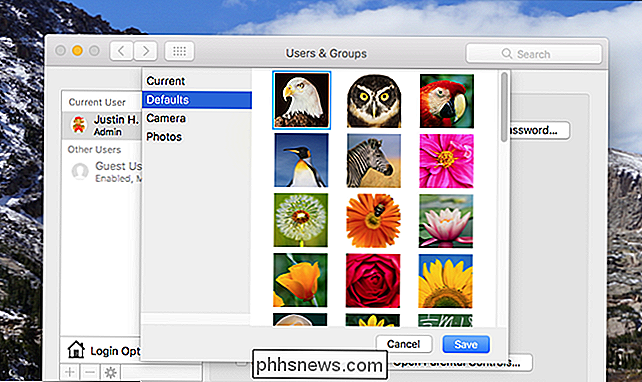
... nebo můžete kliknout na možnost "Fotoaparát", abyste nasnímali fotografii s vaší webovou kamerou.
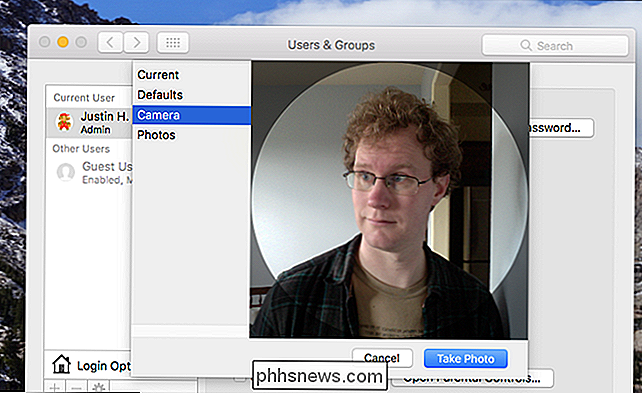
Zapamatujte si děti: nikdy se nedívejte přímo na fotoaparát. procházet celou knihovnu fotografií a zvolit něco odtud.
Je nepříjemné, že není možné jednoduše procházet počítač pro soubor, což znamená, že pokud chcete stáhnout fotografii z webu, budete ji muset přidat do aplikace Fotografie, abyste je mohli používat. To nebylo až do nedávné doby a je upřímně nepřátelské, ale myslím, že Apple opravdu chce, aby lidé používali fotky.
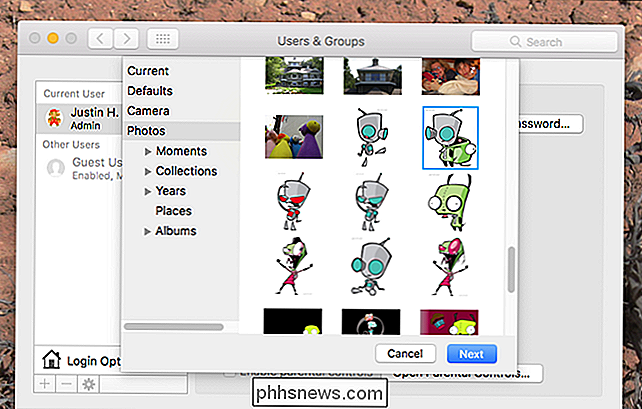
Když jste si vybrali obrázek, můžete ho nakrájet sami. Překryvná kružnice vám umožní zjistit, jak bude vypadat nová ikona.
Jakmile budete spokojeni se změnami, klikněte na tlačítko Uložit a skončíte! Nyní se objeví nová ikona při spuštění počítače Mac a pokaždé, když uzamknete obrazovku.
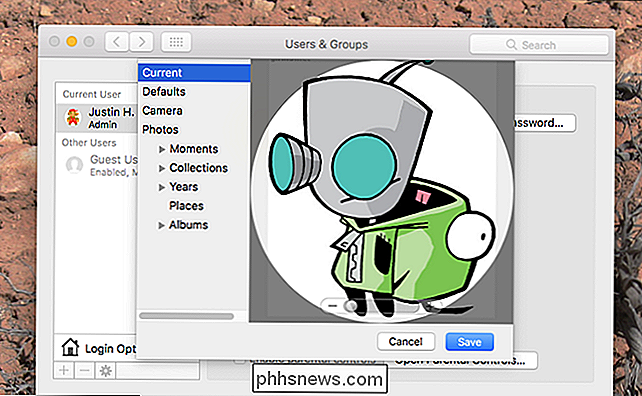

Nejlepší alternativy iTunes pro Windows
ITunes v systému Windows je strašné. Spusťte to a vše se zastaví, protože iTunes spotřebovává veškeré vaše zdroje, abyste mohli dělat to nejzákladnější věci: hrajte nějakou hudbu. Nejen to, ale rok co rok se zdá, že iTunesovo rozhraní se zhoršuje, dokonce i nejchytřejší uživatele počítačů. Ať už jsou vaše důvody pro nenávist Appleova hudebního přehrávače, máte štěstí.

Rychle vytvářet schůzky z úloh s lištěm úkolů aplikace Outlook 2007
Jako každý geek, trávím mnoho hodin hledáním způsobů, jak ušetřit pár minut z mého dne. Každý ví, že přetahování e-mailů nebo úkolů do ikony kalendáře na levé straně aplikace Outlook otevře novou schůzku ... ale nebude to jednodušší přetáhnout na určitý den? Panel úkolů v aplikaci Outlook 2007 umožňuje abychom udělali jen to, že můžete přetáhnout libovolnou položku do určitého dne v kalendáři, aniž byste museli přepínat zobrazení.



